Bạn có bao giờ muốn lưu lại khoảnh khắc ấn tượng trong game, chia sẻ một đoạn chat hài hước với bạn bè, hoặc ghi lại một lỗi kỹ thuật trên máy tính? Chụp ảnh màn hình (screenshot) là giải pháp đơn giản và hiệu quả cho những trường hợp như vậy. Chụp ảnh màn hình PC ngày nay không còn là bí mật, nhưng làm sao để chụp ảnh màn hình đẹp, chất lượng cao, và phù hợp với mục đích của bạn? Hãy cùng Game PC Máy Tính khám phá bí mật của việc chụp ảnh màn hình PC nhé!
Ý nghĩa Câu Hỏi:
Chụp ảnh màn hình là một thao tác cơ bản nhưng vô cùng hữu ích, đặc biệt trong thời đại công nghệ số. Nắm vững kỹ thuật chụp ảnh màn hình giúp bạn:
- Ghi lại khoảnh khắc: Từ những pha hành động ấn tượng trong game, những khoảnh khắc thú vị trong trò chơi, hay những đoạn chat hài hước, đều có thể được lưu giữ một cách dễ dàng.
- Chia sẻ thông tin: Bạn có thể chụp ảnh màn hình để giải thích một vấn đề, cung cấp thông tin minh họa cho bài viết, hoặc đơn giản là chia sẻ khoảnh khắc vui vẻ với bạn bè.
- Giải quyết vấn đề kỹ thuật: Chụp ảnh màn hình giúp bạn dễ dàng minh họa lỗi kỹ thuật gặp phải, hỗ trợ bạn nhanh chóng nhận được sự trợ giúp từ chuyên gia hoặc cộng đồng.
Giải Đáp:
Cách chụp ảnh màn hình PC bằng phím Print Screen:
- Bước 1: Mở màn hình bạn muốn chụp ảnh.
- Bước 2: Nhấn phím Print Screen (PrtScrn) trên bàn phím.
- Bước 3: Mở phần mềm chỉnh sửa ảnh như Paint, Photoshop… và dán (Paste) ảnh vào.
- Bước 4: Lưu ảnh đã chụp dưới định dạng mong muốn.
Cách chụp ảnh màn hình PC bằng tổ hợp phím Alt + Print Screen:
- Bước 1: Mở màn hình bạn muốn chụp ảnh.
- Bước 2: Nhấn tổ hợp phím Alt + Print Screen.
- Bước 3: Mở phần mềm chỉnh sửa ảnh như Paint, Photoshop… và dán (Paste) ảnh vào.
- Bước 4: Lưu ảnh đã chụp dưới định dạng mong muốn.
Lưu ý: Hai cách chụp ảnh màn hình trên bằng phím Print Screen và tổ hợp phím Alt + Print Screen sẽ cho ra những kết quả khác nhau. Phím Print Screen sẽ chụp toàn bộ màn hình, trong khi Alt + Print Screen chỉ chụp cửa sổ đang hoạt động.
Cách chụp ảnh màn hình PC bằng công cụ Snipping Tool:
- Bước 1: Mở Snipping Tool bằng cách gõ “Snipping Tool” vào thanh tìm kiếm Windows.
- Bước 2: Chọn chế độ chụp ảnh (Free-form Snip, Rectangular Snip, Window Snip, Full-screen Snip)
- Bước 3: Kéo chuột để chọn vùng bạn muốn chụp ảnh.
- Bước 4: Lưu ảnh đã chụp dưới định dạng mong muốn.
Lưu ý: Snipping Tool là công cụ tích hợp sẵn trong Windows, cho phép bạn chụp ảnh màn hình với nhiều chế độ linh hoạt. Bạn có thể tùy chỉnh thêm nhiều tính năng cho Snipping Tool, chẳng hạn như trì hoãn chụp ảnh, thêm chú thích, thay đổi màu bút…
Các cách chụp ảnh màn hình PC khác:
Ngoài những cách chụp ảnh màn hình PC phổ biến kể trên, bạn có thể sử dụng các phần mềm chuyên dụng như:
- ShareX: Phần mềm chụp ảnh màn hình mạnh mẽ, cho phép bạn chụp ảnh màn hình, ghi lại video, chỉnh sửa ảnh, tải lên trực tuyến…
- Greenshot: Phần mềm chụp ảnh màn hình gọn nhẹ, cho phép bạn chụp ảnh màn hình, chỉnh sửa ảnh, thêm chú thích…
- Lightshot: Phần mềm chụp ảnh màn hình đơn giản, cho phép bạn chụp ảnh màn hình, chia sẻ ảnh, tìm kiếm ảnh tương tự…
Lưu ý: Các phần mềm chụp ảnh màn hình chuyên dụng thường cung cấp nhiều tính năng nâng cao hơn, giúp bạn chụp ảnh màn hình hiệu quả hơn và đáp ứng được nhiều nhu cầu khác nhau.
Luận điểm và luận cứ:
- Luận điểm: Chụp ảnh màn hình là một kỹ thuật đơn giản và hiệu quả, mang lại nhiều lợi ích trong nhiều trường hợp.
- Luận cứ:
- Chụp ảnh màn hình giúp lưu giữ những khoảnh khắc ấn tượng, chia sẻ thông tin, giải quyết vấn đề kỹ thuật một cách dễ dàng và nhanh chóng.
- Các công cụ chụp ảnh màn hình ngày càng đa dạng và tiện lợi, giúp người dùng dễ dàng thao tác và lựa chọn công cụ phù hợp với nhu cầu của mình.
- Chụp ảnh màn hình là một kỹ năng cần thiết trong thời đại công nghệ số, giúp bạn giao tiếp hiệu quả và giải quyết các vấn đề một cách chuyên nghiệp.
Mô tả các tình huống thường gặp:
- Tình huống 1: Bạn đang chơi game và muốn lưu lại pha hành động đẹp mắt, bạn có thể sử dụng tổ hợp phím Alt + Print Screen để chụp ảnh màn hình.
- Tình huống 2: Bạn gặp lỗi kỹ thuật trên máy tính và muốn liên hệ với chuyên viên hỗ trợ, bạn có thể chụp ảnh màn hình lỗi để minh họa cho vấn đề.
- Tình huống 3: Bạn muốn chia sẻ một đoạn chat vui nhộn với bạn bè, bạn có thể sử dụng Snipping Tool để chụp ảnh màn hình và chia sẻ trên mạng xã hội.
Cách xử lý vấn đề:
- Tìm hiểu và lựa chọn công cụ phù hợp: Tùy theo nhu cầu của bạn, hãy lựa chọn công cụ chụp ảnh màn hình phù hợp, từ những công cụ đơn giản tích hợp sẵn trong Windows đến những phần mềm chuyên dụng với nhiều tính năng nâng cao.
- Thực hành thường xuyên: Chụp ảnh màn hình thường xuyên giúp bạn quen tay và nâng cao kỹ năng sử dụng công cụ hiệu quả hơn.
- Kết hợp với các kỹ năng khác: Chụp ảnh màn hình kết hợp với các kỹ năng chỉnh sửa ảnh, xử lý video… giúp bạn truyền tải thông tin một cách hiệu quả và thu hút hơn.
Các câu hỏi tương tự:
- Làm sao để chụp ảnh màn hình trên laptop?
- Làm sao để chụp ảnh màn hình trên máy tính bảng?
- Làm sao để chụp ảnh màn hình trên điện thoại?
- Làm sao để chụp ảnh màn hình toàn màn hình?
- Làm sao để chụp ảnh màn hình một phần màn hình?
- Làm sao để chụp ảnh màn hình video đang phát?
- Làm sao để chụp ảnh màn hình game?
- Làm sao để chụp ảnh màn hình website?
Các sản phẩm tương tự:
- LightShot: Phần mềm chụp ảnh màn hình đơn giản, cho phép bạn chụp ảnh màn hình, chia sẻ ảnh, tìm kiếm ảnh tương tự…
- ShareX: Phần mềm chụp ảnh màn hình mạnh mẽ, cho phép bạn chụp ảnh màn hình, ghi lại video, chỉnh sửa ảnh, tải lên trực tuyến…
- Greenshot: Phần mềm chụp ảnh màn hình gọn nhẹ, cho phép bạn chụp ảnh màn hình, chỉnh sửa ảnh, thêm chú thích…
- Snipping Tool: Công cụ chụp ảnh màn hình tích hợp sẵn trong Windows, cho phép bạn chụp ảnh màn hình với nhiều chế độ linh hoạt.
Gợi ý các câu hỏi khác, bài viết khác có trong web trochoidienthoai.top:
- Cách chụp ảnh màn hình trên điện thoại?
- Cách chụp ảnh màn hình trên laptop?
- Cách chỉnh sửa ảnh màn hình?
- Cách sử dụng phần mềm chụp ảnh màn hình?
- Cách chia sẻ ảnh màn hình?
Kêu gọi hành động:
Bạn đã biết cách chụp ảnh màn hình trên máy tính đơn giản và hiệu quả. Nếu bạn gặp bất kỳ khó khăn nào trong quá trình thao tác, đừng ngần ngại liên hệ với Game PC Máy Tính, chúng tôi luôn sẵn sàng hỗ trợ bạn 24/7.
Kết luận:
Chụp ảnh màn hình là một kỹ năng hữu ích, giúp bạn ghi lại những khoảnh khắc đáng nhớ, chia sẻ thông tin một cách hiệu quả, và giải quyết các vấn đề kỹ thuật một cách dễ dàng. Hãy lựa chọn công cụ phù hợp, thực hành thường xuyên, và khám phá thêm những kỹ năng bổ sung để nâng cao hiệu quả sử dụng kỹ năng chụp ảnh màn hình.
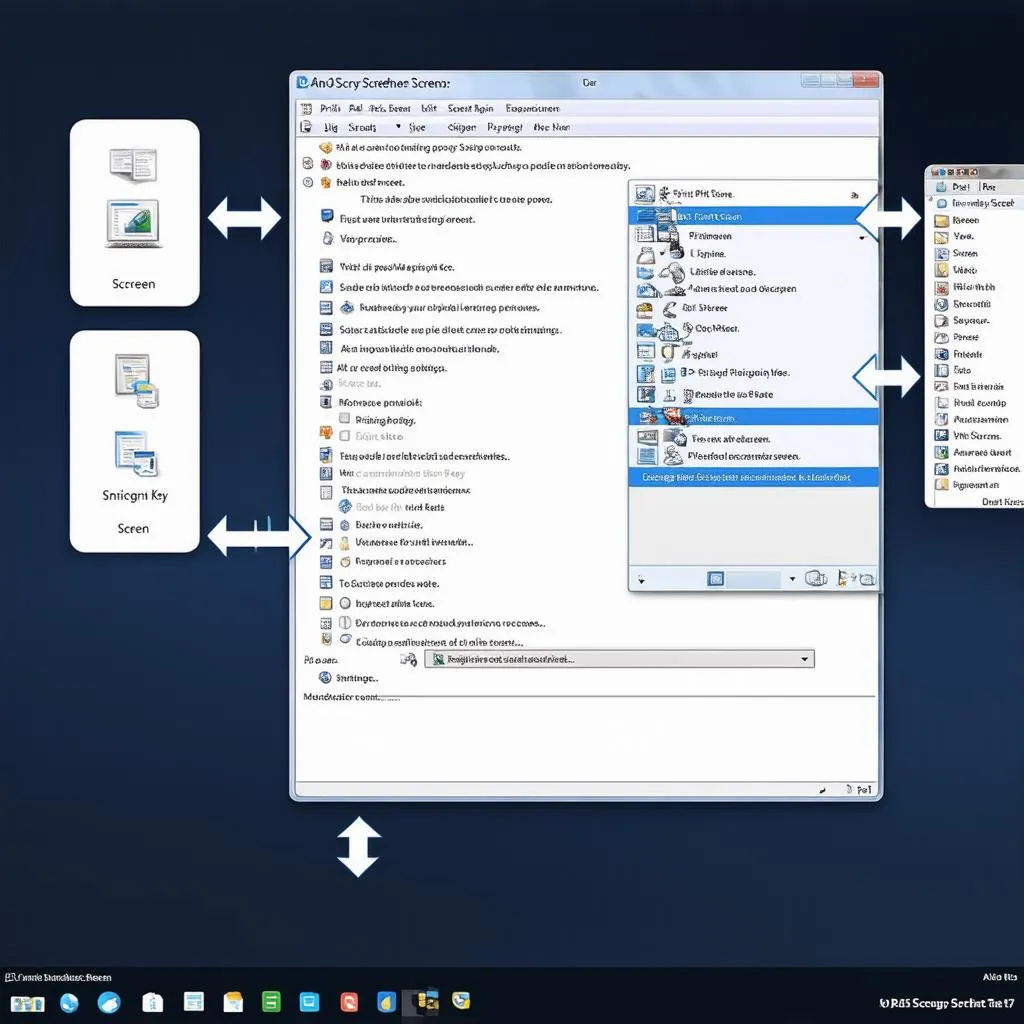 Chụp ảnh màn hình PC
Chụp ảnh màn hình PC
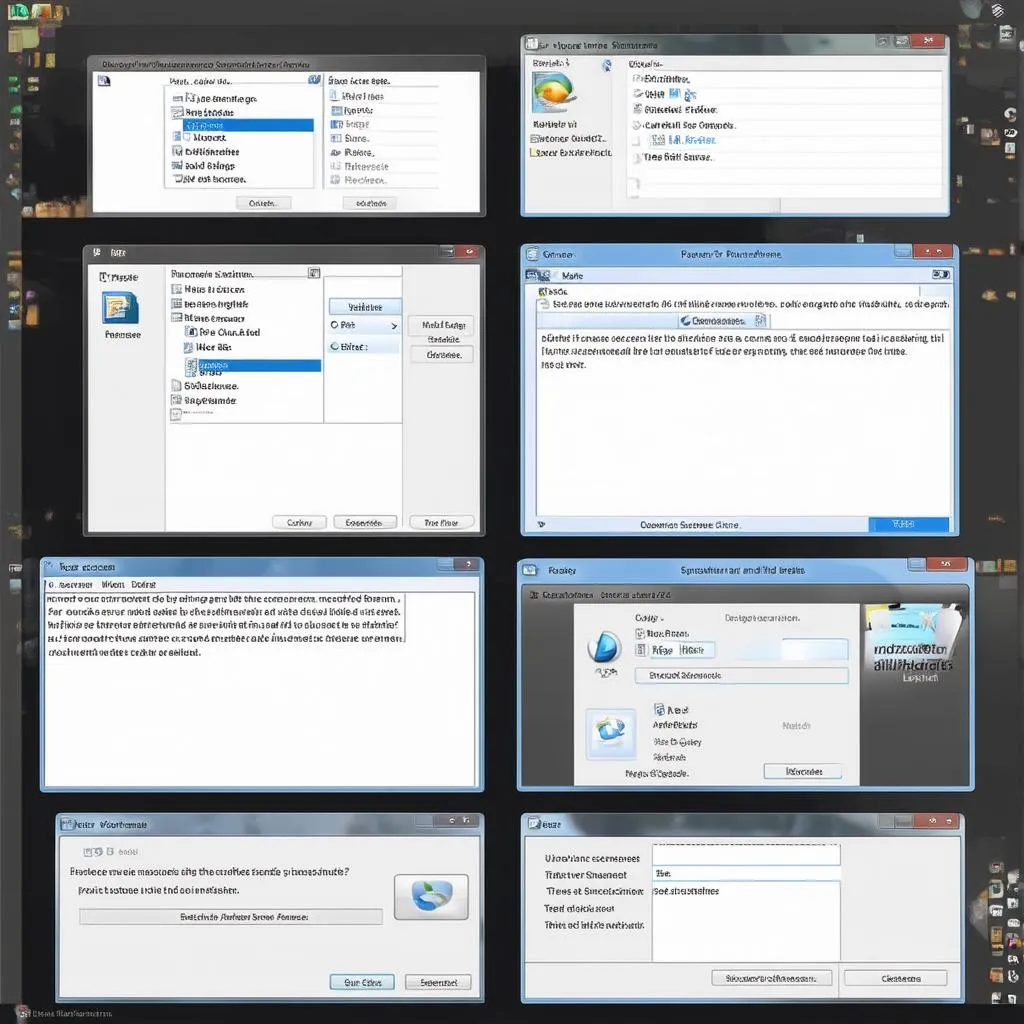 Phần mềm chụp ảnh màn hình PC
Phần mềm chụp ảnh màn hình PC
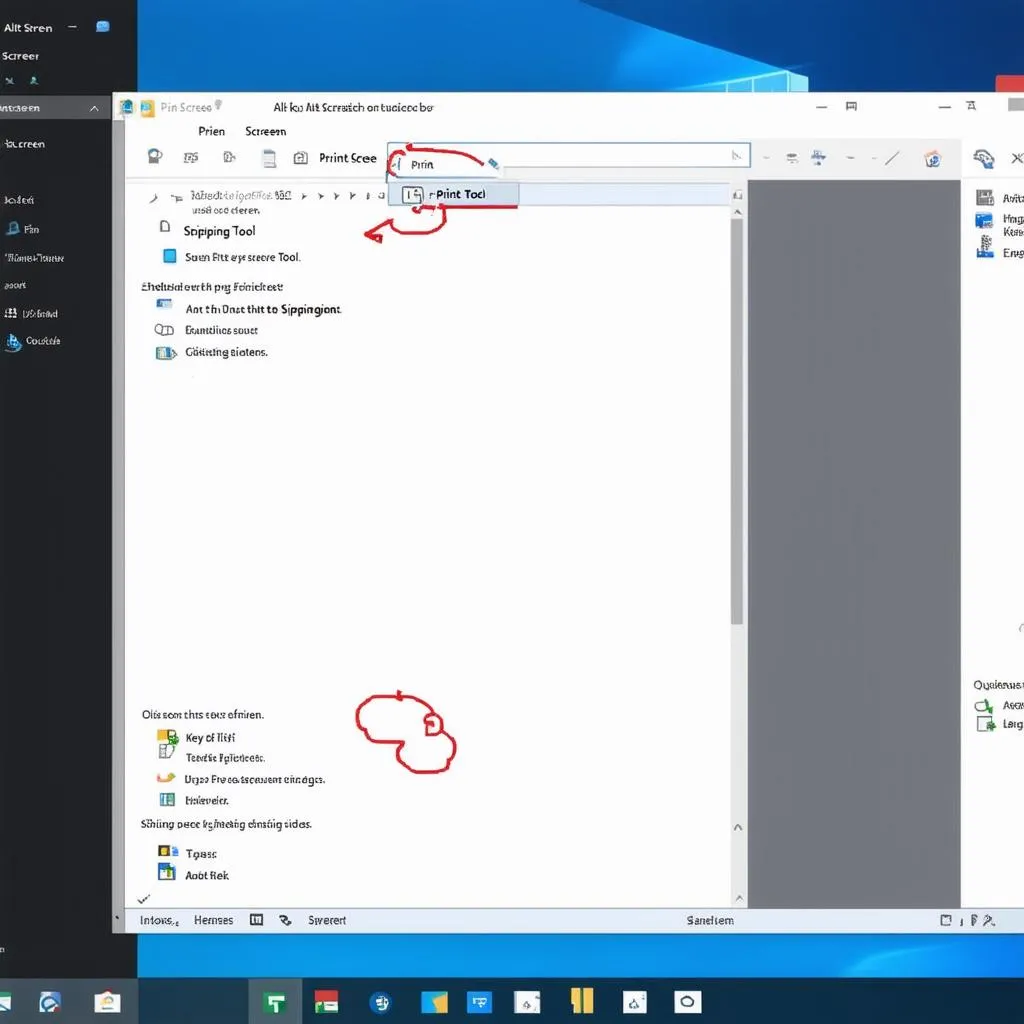 Hướng dẫn chụp ảnh màn hình PC
Hướng dẫn chụp ảnh màn hình PC